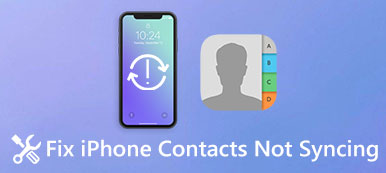연락처 그룹에 동시에 메시지를 보내는 방법은 무엇입니까? 콜라주에 중요한 소식을 보내거나 모든 가족 구성원에게 동창회 활동을 보내야 하는 경우 사전에 iPhone에서 연락처 그룹을 만드는 방법에 대해 자세히 알아야 합니다.
이 기사는 iPhone 연락처에서 그룹을 쉽게 만들고 편집하는 3가지 방법을 공유합니다. 게다가 중복, 백업 연락처 등을 제거하는 방법에 대해 자세히 알아볼 수도 있습니다. 기사를 읽고 요구 사항에 따라 원하는 정보를 얻으십시오.
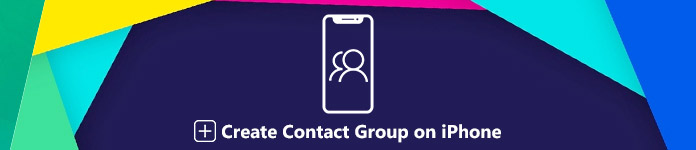
- 1부: iPhone에서 직접 연락처 그룹을 만드는 방법
- 파트 2: iCloud를 통해 iPhone에서 그룹 연락처를 만드는 방법
- 3부: iPhone/iTunes용 오디오북을 다운로드하는 6가지 방법
1부: iPhone에서 직접 연락처 그룹을 만드는 방법
Apple은 몇 가지 iOS 업데이트 후 iPhone의 연락처 앱에서 그룹을 만드는 기능을 제거했습니다. iPhone에서 새 연락처 그룹을 만드는 것이 아니라 생성된 iPhone 연락처 그룹만 보고 사용할 수 있습니다. "그룹" 앱을 예로 들어 보겠습니다. iPhone에서 원하는 연락처 그룹을 만드는 방법에 대한 자세한 내용은 아래와 같습니다.
1단계App Store에서 "그룹" 앱을 검색하고 프로그램을 설치 및 실행하여 iPhone에서 연락처를 감지합니다. 처음으로 "연락처" 앱에 액세스할 수 있는 권한을 요청합니다.
2단계"새 그룹 추가" 레이블을 선택하고 iPhone에서 연락처 그룹의 이름을 입력합니다. 그런 다음 "연락처 없음 – 일부 추가" 옵션을 탭하여 iPhone의 그룹에 대한 연락처를 추가할 수 있습니다.
3단계그룹에 추가하려는 연락처를 선택할 수 있는 연락처 앱에서 연락처를 감지합니다. 그런 다음 "완료" 옵션을 탭하여 iPhone의 연락처에 그룹을 만들 수 있습니다.
방법으로 iPhone에서 연락처 그룹을 만들면 메시지를 보내거나 구입한 버전 내에서 더 많은 기능을 탐색할 수 있습니다. 연락처 그룹은 iPhone의 연락처 앱에서 사용할 수 없습니다.

파트 2: iCloud를 통해 iPhone에서 그룹 연락처를 만드는 방법
무료로 연락처 내에서 직접 iPhone 연락처 그룹을 구성하고 생성하려면 어떻게 해야 합니까? iCloud는 연락처 그룹을 만들고 채울 수 있는 기본 방법입니다. iPhone에서 연락처 그룹을 만들면 동일한 iCloud 계정에 연결된 iPhone 및 기타 iOS 장치에 자동으로 동기화됩니다.
1단계웹 브라우저에서 iCloud.com에 액세스하고 iPhone과 연결된 iCloud 계정에 로그인합니다. 계정에 로그인하면 "연락처"를 클릭하여 iCloud 연락처를 엽니다.

2단계왼쪽 하단을 찾아 "플러스" 버튼을 클릭하고 "새 그룹" 옵션을 선택하여 iPhone의 연락처에 그룹을 추가합니다. 그런 다음 iCloud의 연락처 그룹 이름을 입력합니다.

3단계왼쪽 열에서 새 연락처 그룹을 선택한 다음 연락처를 원하는 그룹으로 끌어다 놓습니다. 또한 여러 그룹에 동일한 연락처를 사용할 수도 있습니다.

4단계iCloud를 통해 연락처 그룹을 생성하면 동일한 계정에 연결된 iPhone에 자동으로 동기화됩니다. "연락처" 앱으로 이동하여 "그룹"을 선택하고 iPhone 연락처 그룹을 찾습니다.
참고 : 모든 연락처를 백업하는 것이 좋습니다. iCloud 연락처에서 연락처 그룹을 동기화하면 방금 iPhone에 추가한 새 연락처가 대체될 수 있습니다.
파트 3: iPhone Transfer로 iPhone 연락처에서 그룹을 편집하는 방법
iPhone에서 연락처 그룹을 만든 후 어떻게 연락처를 쉽게 관리하거나 편집합니까? 많은 양의 연락처가 있는 경우 iPhone 연락처에서 그룹을 편집하는 쉬운 방법을 알고 있어야 합니다. Apeaksoft 아이폰 전송 는 iPhone의 연락처를 쉽게 전송, 중복 제거, 제거, 백업, 편집 및 관리할 수 있는 뛰어난 iPhone 연락처 관리자입니다.
Apeaksoft 아이폰 전송
- 클릭 한 번으로 iPhone과 컴퓨터 간에 연락처를 전송할 수 있습니다.
- iPhone에서 중복된 연락처를 쉽게 감지하고 제거하십시오.
- 컴퓨터에서 연락처를 편집하고 컴퓨터에서 미리 봅니다.
- iPhone 16/15/14/13/12/11/X 등 다양한 iOS 기기를 지원합니다.
iPhone 및 iCloud에서 iPhone 연락처 그룹을 만드는 방법
1단계iPhone을 컴퓨터에 연결공식 웹 사이트에서 iPhone Transfer를 다운로드하여 설치하십시오. 그런 다음 컴퓨터에서 프로그램을 시작하십시오. 원래 USB 케이블을 사용하여 iPhone을 PC에 연결하십시오. 일반적으로 iPhone을 자동으로 감지합니다.
 2단계iPhone에서 연락처 미리보기
2단계iPhone에서 연락처 미리보기왼쪽 메뉴에서 "연락처" 탭을 선택하면 모든 연락처 정보를 얻을 수 있습니다. 여기에는 iPhone의 연락처, iCloud 연락처, Outlook 및 기타 위치의 연락처가 포함됩니다.
 3단계iPhone 연락처 그룹 만들기
3단계iPhone 연락처 그룹 만들기"새 그룹" 메뉴를 찾을 수 있는 "모든 연락처" 메뉴를 마우스 오른쪽 버튼으로 클릭하고 요구 사항에 따라 iPhone, iCloud 또는 Outlook에서 새 iPhone 연락처 그룹을 만드는 메뉴를 클릭합니다.

iPhone 연락처에서 그룹을 편집하고 관리하는 방법
iPhone 연락처 그룹을 만드는 방법 외에도 프로그램을 활용하여 컴퓨터에서 더 많은 연락처를 가져오고, 중복 연락처를 제거하고, 원하지 않는 항목을 삭제하고, 정보를 편집하고, 컴퓨터에 백업할 수 있습니다.
1단계일괄 처리에서 iPhone으로 연락처 가져오기"플러스" 버튼을 클릭하여 iPhone용 새 연락처를 추가하거나 "가져오기" 버튼을 클릭하여 CSV 파일 또는 vCard 형식에서 일괄 처리로 연락처를 가져옵니다.
 2단계iPhone에서 중복된 연락처 제거
2단계iPhone에서 중복된 연락처 제거"중복 연락처 병합" 옵션을 클릭한 다음 일치 유형을 선택하여 중복 항목을 찾을 수 있습니다. 그런 다음 "병합" 옵션을 클릭하여 중복된 연락처를 제거할 수 있습니다.
 3단계iPhone 연락처를 컴퓨터에 백업
3단계iPhone 연락처를 컴퓨터에 백업새로운 iPhone 연락처 그룹을 생성하거나 iPhone에서 추가로 연락처를 편집해야 하는 경우 도구 상자 메뉴에서 "백업" 옵션을 선택하여 iPhone 연락처를 컴퓨터에 저장할 수 있습니다.
4단계iPhone에서 연락처 제거원하지 않는 연락처 옆에 있는 확인란을 선택하고 상단 리본에 있는 "휴지통" 버튼을 클릭하여 삭제하세요. 또는 도구 상자 메뉴에서 삭제 옵션을 찾을 수 있습니다.
5단계iPhone에서 연락처 편집연락처를 수정하려면 목록에서 연락처를 선택하고 “수정” 버튼을 클릭하면 수정 모드로 전환됩니다. 그런 다음 컴퓨터 내에서 세부 정보를 쉽게 수정할 수 있습니다.
결론
이 기사에서는 iPhone에서 연락처 그룹을 만드는 방법에 대한 3가지 방법을 공유합니다. 타사 도구를 사용하여 새 iPhone 연락처 그룹을 만들 때 구매 서비스가 있는 앱에 의존해야 합니다. 연락처 앱용으로 만들려면 대신 iCloud를 사용할 수 있습니다. iPhone Transfer는 iPhone 연락처에 대한 iPhone 연락처 그룹을 직접 만들 뿐만 아니라 연락처를 쉽게 관리할 수 있는 훌륭한 도구도 제공합니다.